Paulit-ulit na humaharap ang mga gumagamitWindows 10IsaBagong problema, ito ay tumatagal ng mahabang oras upang ganap na isara.
Bagama't agad na nag-off ang screen, ang hard drive at mga fan (internal hardware) ay patuloy na tumatakbo nang ilang sandali habang ang mga LED ay naka-on, bago ganap na patayin.Buweno, kung ito ay isang kaso lamang ng PC na tumatagal ng ilang segundo, iyon ay matitiis, ngunit ang problemang kinakaharap ng mga gumagamit ay tumatagal ng magpakailanman upang matapos ang pag-shut down.Ang pangunahing dahilan para sa lag na ito ay maaaring mga corrupt na driver o Windows file, na hindi nagpapasara sa Windows nang mabilis.
Ngunit huwag mag-alala, gagabayan ka namin para maalis at maayos mo ang isyu sa mabagal na shutdown ng Windows 10.
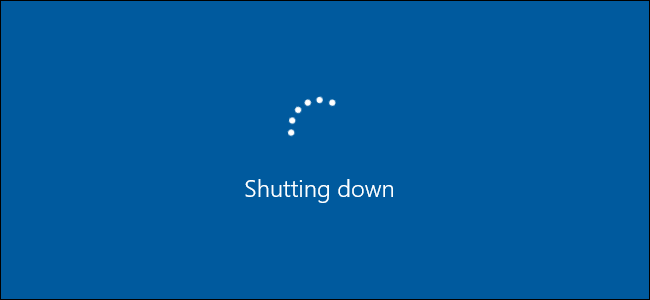
Maraming tao ang nagreklamo tungkol sa mabagal na pag-shutdown na ito ng Windows 10, na tumatagal ng 10 hanggang 15 minuto bago tuluyang ma-shut down, na nagiging sanhi ng mga user na makisali sa mga mapanlinlang na aktibidad tulad ng puwersahang pag-shut down at simpleng pag-off.Ang mga aktibidad na ito ay maaaring magdulot ng mas maraming problema sa Windows.
Ngunit huwag mag-alala, hindi na ito mangyayari muli sa amin, dahil nakaisip kami ng ilan sa mga pinakamahusay na paraan upang ayusin ang problemang ito upang ayusin ang mabagal na pagsara ng Windows 10.
Paano Ayusin ang Mabagal na Pagsara ng Windows 10
Upang mapabilis ang pag-shutdown sa Windows 10, maraming mga pagkilos sa pag-troubleshoot na maaari naming gawin upang mapabilis ang pag-shutdown ng Windows 10.
Paraan 1: Magsagawa ng System File Checker (SFC) at Check Disk (CHKDSK)
Ang System File Checker (SFC) at Check Disk (CHKDSK) ay dalawang utility na ibinibigay ng Windows sa mga user.Narito kung paano magpatakbo ng dalawang command upang suriin at ayusin ang mga file ng system, sa pamamagitan ng pagpapalit ng mga corrupt na sys file ng mga naka-cache na kopya at pagsuri para sa mga masamang sektor sa iyong hard drive at pag-aayos ng mga ito nang hiwalay.Upang patakbuhin ang mga utos na ito:
- pindutinWindows key + X,Pagkataposmula sa popup menupumili"Command Prompt (Admin) / Powershell (Admin)".
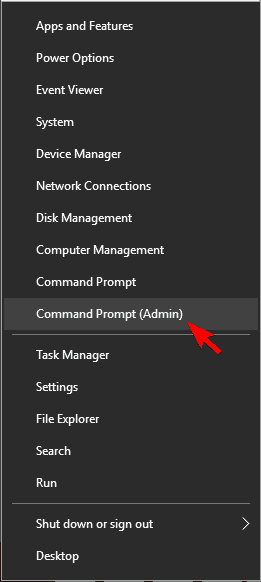
- Ngayon, sa consoleuriAng sumusunod, at pindutin ang Enter pagkatapos ng bawat command:
- sfc/scannow
- sfc /scannow/offbootdir=c:/offwindir=c:windows
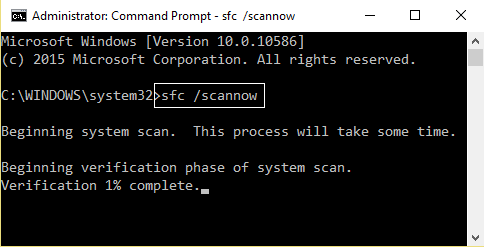
- Pagkatapos makumpleto ang proseso sa itaas, mangyaringI-restartPC.
- Ulitin ang mga hakbang 1 at 2, at kapalit ng sfc command sa hakbang 2, patakbuhin ang chkdsk command sa pamamagitan ng pag-type ng sumusunod na linya:
-
- " chkdsk/rc: ", pagkatapos ay pindutin Pumasok.
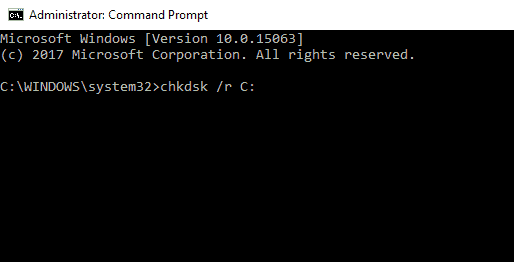
- " chkdsk/rc: ", pagkatapos ay pindutin Pumasok.
-
-
- maagap: sa pamamagitan ng paglalagay ng liham"c"palitan ngang mga indeks ng drive ay nagtalaga ng iba pang mga titik,Ang parehong pagsusuri ay maaaring gawin para sa iba pang mga drive .
-
-
- Matapos makumpleto ang proseso sa itaas, i-restart muli ang iyong PC upang i-save ang mga pagbabago.
Kung ang pamamaraang ito lamang ay hindiPabagalin ang Windows 10 Shutdown, pakiusapSundin ang susunod na paraan (lalo na pagkatapos gawin ito).
Paraan 2: Patakbuhin ang DISM (Deployment Image Servicing and Management)
Pagkatapos gamitin ang dalawang pamamaraan sa itaas, nakakakuha ka pa rin ng Windows 10 Slow Shutdown error, dapat kang pumunta upang ayusin ang DISM (Deployment Image Servicing and Management).
Upang ayusin ito:
- Mangyaring sundin ang hakbang 1 ng paraan 1.
- Sa hakbang 1 ng paraan 2, sa halip na sfc command, i-type ang sumusunod:
Dism /Online /Cleanup-Image /RestoreHealth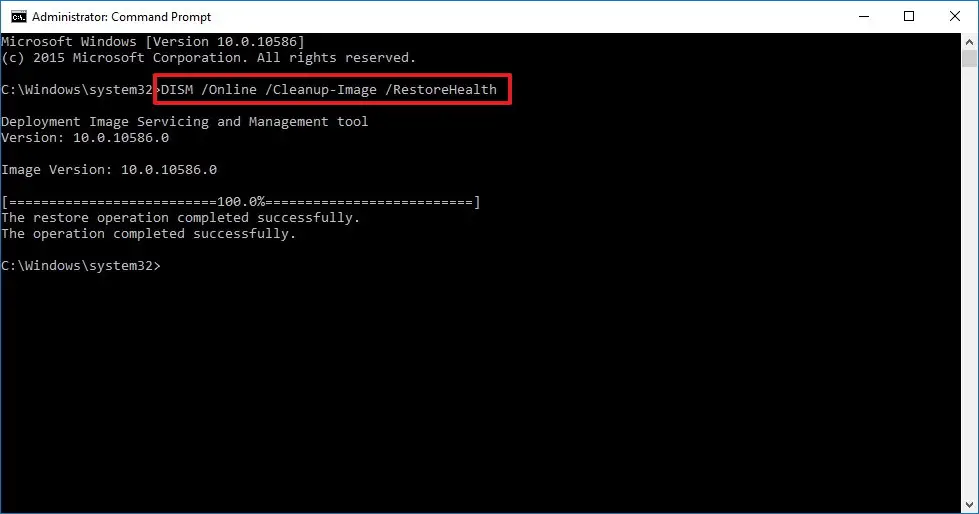
- teka DISM來Makapagkumpuni/Makapag-ayos tagumpay
Aayusin nito ang DISM, at lulutasin ang mga kaugnay na isyu "Mabagal na nagsasara ang Windows 10"problema
Paraan 3: Patakbuhin ang Power Troubleshooter
Ang Windows ay may sariling hanay ng mga solusyon.Kaya subukang patakbuhin ang mga troubleshooter ng Windows upang ayusin ang mga isyu sa kuryente tulad ng"Napakabagal ng pag-shutdown ng Windows"problema
- 在Cortana Searching, uri I-troubleshoot, Pagkatapospindutin ang enter.
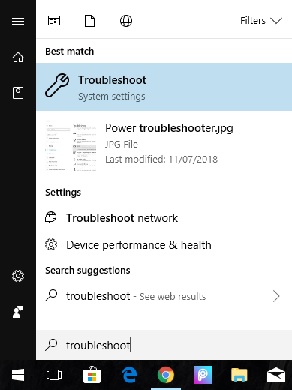
- sa"Hanapin at ayusin ang iba pang mga isyu"Bahagi ngMag-scroll pababa para hanapin""Power" na opsyon.
- I-click ito, pagkatapos ay i-click ang "Patakbuhin ang troubleshooter".
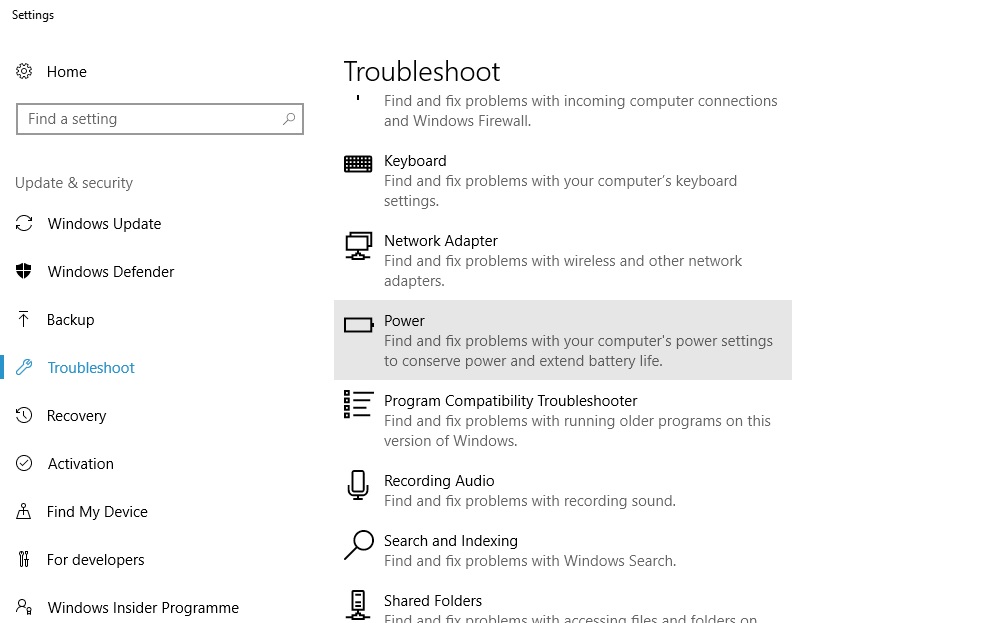
- ito ayawtomatikong pagtuklaslalo na sa iyongpamamahala ng kapangyarihanmga kaugnay na tanong,at italagasa screengawain na daratingSolusyonproblema
Kaya't ang pamamaraang ito ay malulutasWindows 10Ngmabagal na malapit.
Paraan 4: I-toggle ang Mabilis na Startup
Ang pamamaraan ay tila hindi mahalaga, dahil ito ay may kaugnayan lamang para sa startup, hindi shutdown.Gayunpaman, bilang isang setting ng kapangyarihan, maraming mga gumagamit ang nakikinabang sa paggawa ng paraang ito.sa layuning ito:
- I-right-click上Bateryaicon sa ibaba ng kaliwang sidebar, pagkatapos ay piliinPower Options.
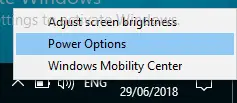
- Mag-navigate sa kaliwang pane upang i-click ang "Piliin kung ano ang ginagawa ng power button".
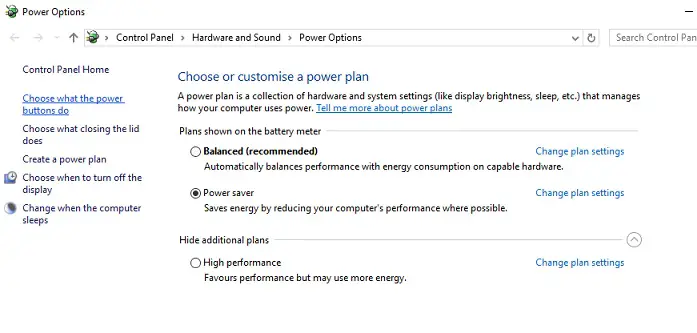
- Samakatuwid, i-click ang "Baguhin ang mga setting na kasalukuyang hindi available".Gagawin nitong suriin ang checkbox na "Mga Setting ng Pag-shutdown."
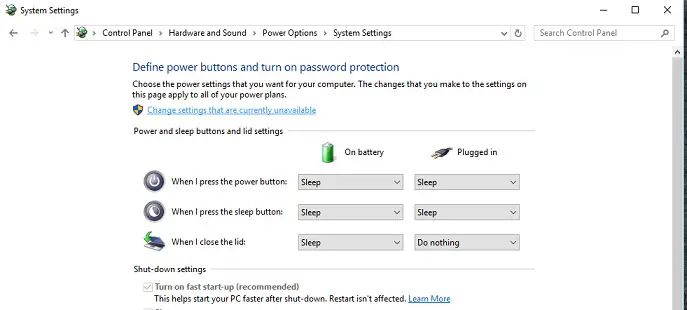
- Alisan ng check ang"I-on ang mabilis na pagsisimula"opsyon.Suriin ito kung hindi pa ito napili.
- I-click ang "I-save ang mga pagbabago".
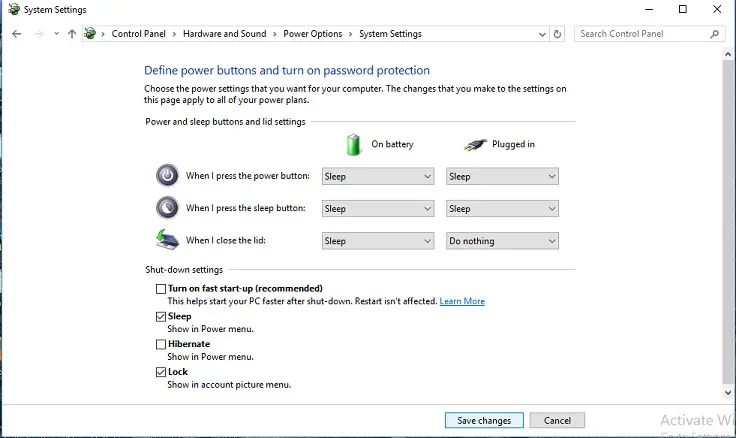
Ang maliit na pagbabago sa mga setting ng kuryente ay maaaringpabilisin ang proseso ng pagsara,at ilabas kaMabagal na pagsara ng Windows 10problema
pamamaraan 5: Pag-aayos ng Rehistro
Babala: Ang pamamaraang ito ay nagsasangkot ng pag-configure ng mga registry file.Ang isang maliit na bug ay maaaring humarang sa iyong PC, itulak ito sa isang yugto kung saan hindi ito mag-boot.Kaya, kung sapat ang iyong kumpiyansa, piliin lamang ang opsyong ito.
Ang pangunahing dahilan para sa mabagal na proseso ng pag-shutdown ng Windows 10 ay mga sirang system/registry file.Kaya, upang maalis ang halatang error, sundin ang mga hakbang na ito:
- Mag-click saWindows + R upang simulan angtumakbo,Pagkatapos sa field ng text ipasok ang " regedit , at pagkatapos ay i-clickOo naman".
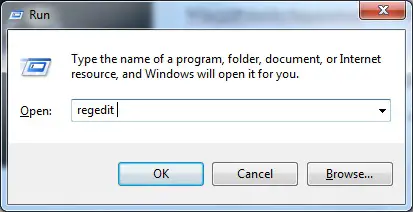
- Hanapin ang mga sumusunod na registry key:ComputerHKEY_LOCAL_MACHINESYSTEMCurrentControlSetControl
- siguraduhin mo sa kaliwang pane"kontrol" sana may mga piling kahon, Pagkatapos Sa kanang pane ng window ng Registry EditorHanapin ang WaitToKillServiceTimeout.
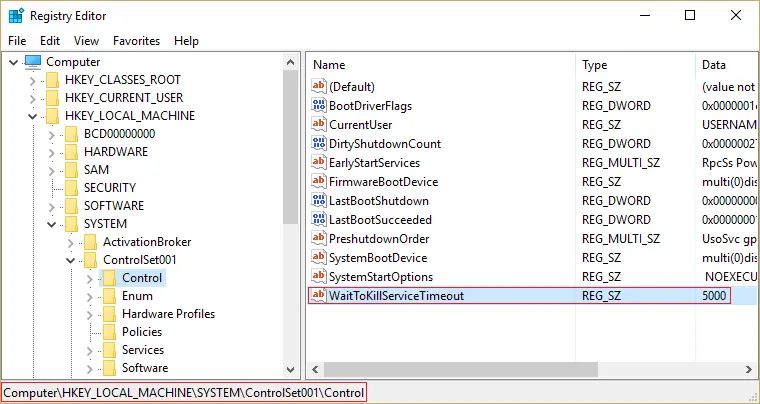
- Kung hindi mo mahanap ang halaga, i-right-click sa isang walang laman na lugar (sa kanang pane ng window ng Registry Editor) at piliin Bago > String Value.
- Pangalanan ang string na ito bilang WaitToKillServiceTimeout , pagkatapos ay i-on ito.
- itakda ang halaga nito sa 1000 hanggang 20000 ,Alinsunod1 hanggang 20 segundosaklaw .
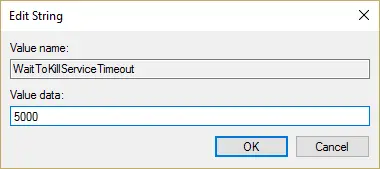
Tandaan: Kapag isinara ang computer nang hindi nai-save ang file, awtomatiko nitong ise-save ang file upang maiwasan ang pagkawala.Maaaring magtagal ang prosesong ito.Kaya paki iwas Itakda ang saklaw na ito sa ibaba ng 20 segundo dahil magiging sanhi ito ng pagsasara ng application nang hindi nagse-save ng mga pagbabago. - i-clickOK.
- Sa wakas,I-restartPC upang ilapat ang mga pagbabago.
Ang paraang ito ay tiyak na malulutas ang iyong problema at mapabilis ang proseso ng pagsara.Bilang kahalili, subukan ang Reimage Plus sa pamamagitan ng pag-clickditoAyusin ang mga sirang saver.
Kung hindi pa rin ito gumana, tiyaking na-update ang iyong Windows 10.Maraming beses susubukan ng Windows na mag-install ng mga nakabinbing update sa Windows sa panahon ng shutdown.Kung gayon, magsagawa lamang ng pag-update ng Windows at dapat itong malutas.
Tingnan din:Paano Ayusin ang Windows Update Stuck Isyu
huling ilang linya
Sa konklusyon, kung susundin mo ang 5 pinakamahusay na paraan upang bawasan ang oras ng pagsara ng Windows 10, malulutas ang problemang ito.
Huwag kalimutang mag-ping sa seksyon ng mga komento kung nakakaranas ka pa rin ng mga isyu sa mabagal na shutdown ng Windows 10.Tutulungan ka naming ayusin ito.


![Paano makita ang bersyon ng Windows [napakasimple]](https://infoacetech.net/wp-content/uploads/2023/06/Windows%E7%89%88%E6%9C%AC%E6%80%8E%E9%BA%BC%E7%9C%8B-180x100.jpg)

